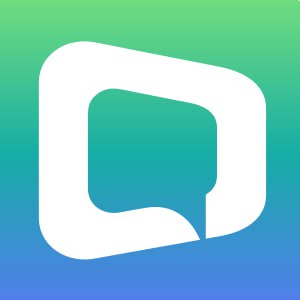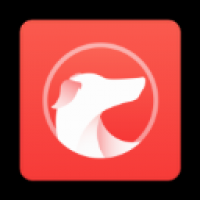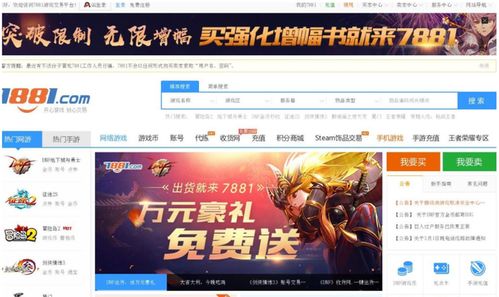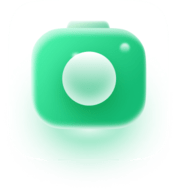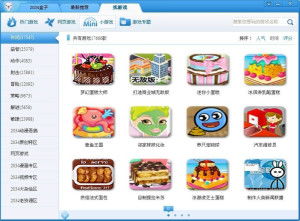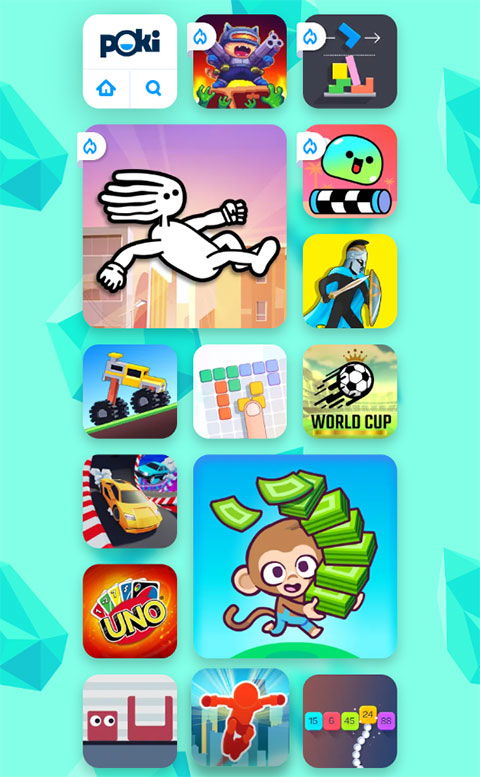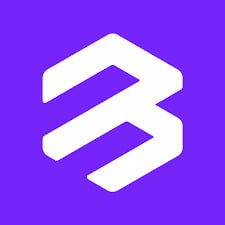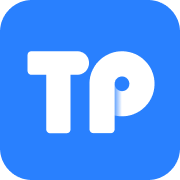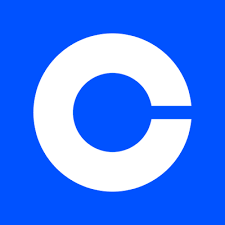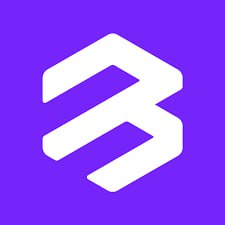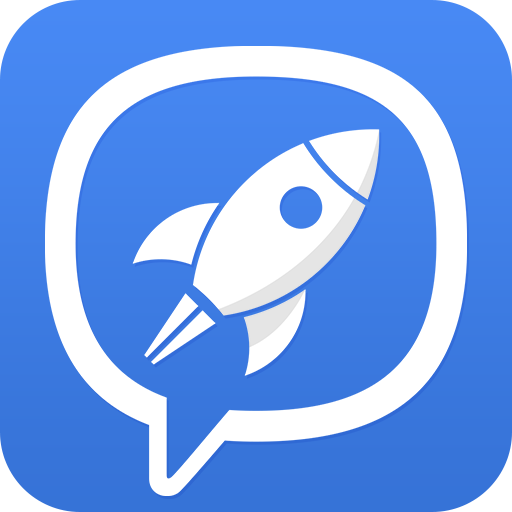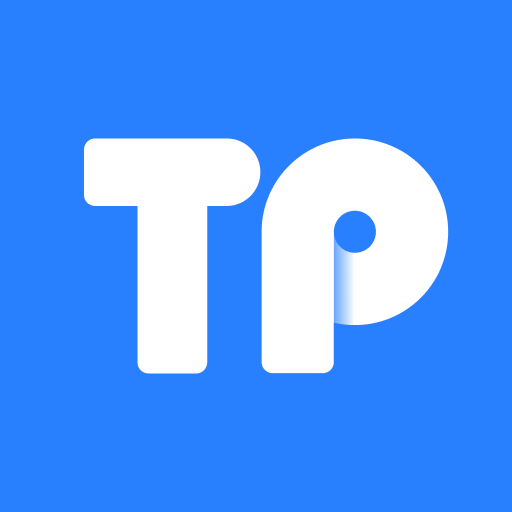亲爱的游戏迷们,你是否在享受3D游戏带来的视觉盛宴时,突然遇到了“显卡不支持3D图形加速功能”的尴尬提示?别担心,今天我要带你一起探索如何轻松解决这个难题,让你的游戏体验更加畅快淋漓!
一、显卡驱动,你的游戏好帮手

首先,让我们来认识一下这位默默无闻的英雄——显卡驱动。它是连接游戏与显卡的桥梁,负责将游戏中的3D图形指令转化为显卡能够理解并执行的操作。如果显卡驱动出了问题,就像汽车没有油一样,再好的游戏也无法正常运行。
那么,如何判断你的显卡驱动是否需要更新呢?很简单,按下Win键加R键,输入“dxdiag”回车,打开系统信息窗口。在这里,你可以看到显卡的详细信息。如果备注栏中出现了很多代码,那就说明你的显卡驱动可能需要更新了。
二、更新显卡驱动,轻松解决3D问题
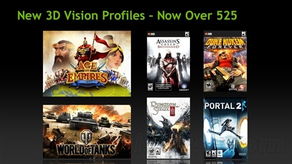
1. 卸载旧驱动:在设备管理器中找到显示适配器,右键点击出错的显卡驱动,选择“卸载设备”。
2. 下载驱动大师:从官方网站或可靠的第三方网站下载驱动大师。
3. 安装新驱动:运行驱动大师,选择你的显卡型号,按照提示完成安装。
4. 重启电脑:安装完成后,重启电脑,让你的新显卡驱动生效。
三、NVIDIA控制面板,优化游戏体验

1. 打开NVIDIA控制面板:右键单击桌面,选择“NVIDIA控制面板”。
2. 管理3D设置:在左侧菜单中选择“管理3D设置”。
3. 全局设置:在这里,你可以调整以下选项:
- 一致性纹理锁:选择“使用硬件”。
- 三重缓冲:建议关闭。
- 各向异性过滤:根据你的显卡等级选择合适的倍数,例如低端显卡选择4x,中端显卡选择8x,高端显卡选择16x。
- 垂直同步:建议关闭。
- 多显示器/混合GPU加速:保持默认设置。
4. 性能模式:在“性能模式”中,你可以选择“平衡”或“高性能”模式,以适应不同的游戏需求。
四、DirectX,游戏世界的魔法师
DirectX是微软推出的一种应用程序接口(API),它让游戏或多媒体程序在Windows平台上获得更高的执行效率,加强3D图形和声音效果。简单来说,DirectX就像一位魔法师,让游戏世界变得更加精彩。
如果你在游戏中遇到了DirectX相关的问题,可以尝试以下方法:
1. 检查DirectX版本:确保你的DirectX版本与游戏兼容。
2. 运行DirectX诊断工具:按下Win键加R键,输入“dxdiag”回车,打开系统信息窗口。在这里,你可以运行DirectX诊断工具,检查DirectX是否正常工作。
3. 安装DirectX:如果DirectX版本过低,可以尝试安装最新版本的DirectX。
五、
通过以上方法,相信你已经能够轻松解决“显卡不支持3D图形加速功能”的问题,让你的游戏体验更加畅快。记住,定期更新显卡驱动、优化NVIDIA控制面板设置、保持DirectX版本更新,都是提升游戏性能的关键。让我们一起享受3D游戏带来的视觉盛宴吧!